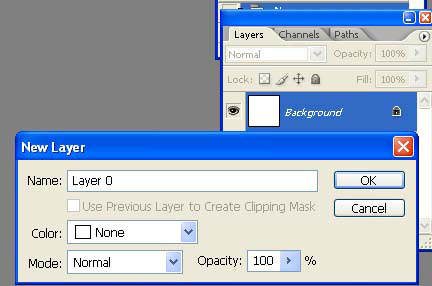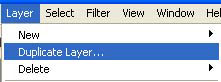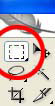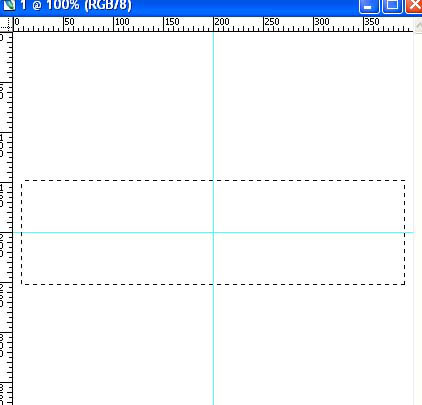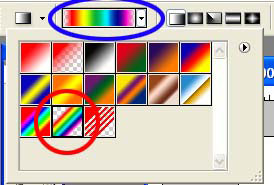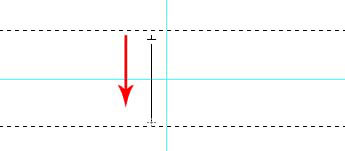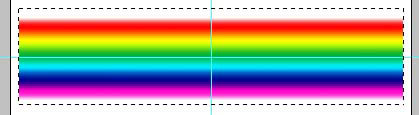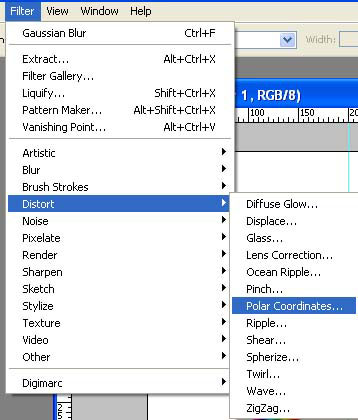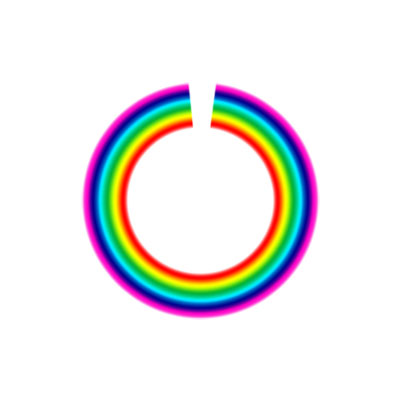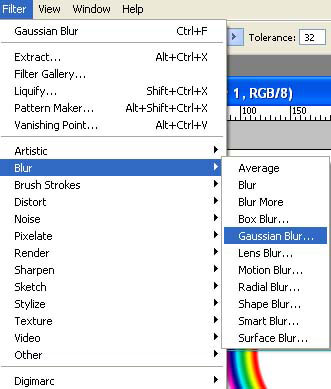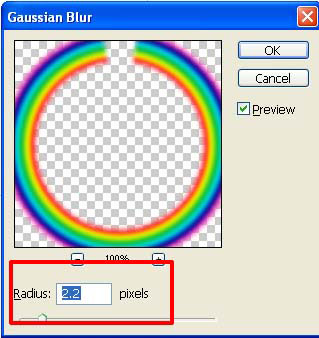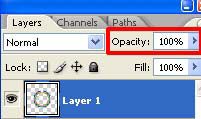วิธีการทำสายรุ้ง
หลังจากเรารู้วิธีการสร้างเม็ดฝนลงบนภาพกันไปแล้วนะครับ มาบทนี้ขอต่อสิ่งที่ยังเกี่ยวข้องกับฝนอยู่ครับนั่นคือสายรุ้งนั่นเอง ซึ่งฟ้าหลังฝนย่อมสดใสอยู่เสมอ และสิ่งที่ทุกคนอยากเห็นหลังฝนตกมากที่สุดนั่นก็คือ สายรุ้งถูกไหมครับ ด้วยมลพิษในปัจจุบันทำให้ไม่สามารถเห็นสายรุ้งได้ เราเลยต้องสร้างสายรุ้งขึ้นมาเอง ซึ่งวิธีทำก็ง่ายๆ แต่อาจจะยากสำหรับมือใหม่เล็กน้อยแต่ถ้าฝึกซักระยะผมว่าต้องเก่งขึ้นแน่นอน เอาล่ะเรามาดูกันเลยครับว่าจะสร้างสายรุ้งยังไง
1. ให้เราเปิดการดาษใหม่ขึ้นมาโดยกำหนดเป็นแบบสีเหลี่ยมจัตุรัส เช่น 400 x 400
2. สังเกตที่ Pallet Layer จะเห็นว่ามีเลเยอร์หนึ่งชื่อว่า Background โดนล็อคอยู่ ให้ปลดล็อคโดยการดับเบิ้ลคลิกที่เลเยอร์ แล้วจะขึ้น Popup New Layer ขึ้นมาก็ไม่ต้องสนใจอะไรให้กด OK ได้เลย และจะเห็นว่าเลเยอร์จะเปลี่ยนชื่อและตัวล็อคก็จะหายไปแล้ว
3. สร้างเลเยอร์ใหม่ขึ้นมา โดยการเลือกที่ Layer>Duplicate Layer จะตั้งชื่อเลเยอร์อะไรก็ได้แล้วกด OK เราจะได้ Layer ที่เป็น Transparent
4. แล้วใช้เครื่องมือ Rectangular Marquee Tool เพื่อสร้างกรอบ Selection เป็นสี่เหลี่ยมอยู่ประมาณกึ่งกลางของหน้ากระดาษ สำหรับวิธีเช็คว่าอยู่กลางหน้ากระดาษแล้วหรือยังโดยให้ลากเส้นจากไม้บรรทัด(หากคนยังไม่มีให้กด Ctrl+R) ซึ่งเมื่อลากแล้วโปรแกรม Photoshop จะล็อคเอาไว้ให้(ลองสังเกตดูว่ามันจะดูดเข้าตรงกลางเมื่อเราลากเส้นไม้บรรทัดเข้าใกล้กลางหน้ากระดาษ)
5. เลือกเครื่องมือ Gradient Tool(G) ให้ไปดูที่ Option Bar ด้านบน ให้เปลี่ยนเป็นสีรุ้งตามรูป จากนั้นลากเส้น Gradient จากบนลงล่าง โดยลากภายในกรอบ เราก็จะได้สีรุ้ง 7 สี Selection ที่เป็นเส้นแนวนอน จากนั้นยกเลิกการ Selection โดยการกด Ctrl+D เราจะได้เส้นสายรุ้งที่อยู่ตรงกลางหน้ากระดาษพอดี
6. จากนั้นใส่ Filter -> Distort -> Polar Coordinates แล้วดูที่ Rectangular to Polar ว่าได้เลือกส่วนนี้หรือเปล่า ถ้ายังไม่เลือกให้กดเลือกไว้ จากนั้นกด OK เราจะได้สายรุ้งเป็นวงกลมแล้ว และถ้าผลที่ได้มีนั้นมีขนาดเล็กเกินไปเราสามารถใช้เครื่องมือ Free Transform (Ctrl + T) เพื่อขยายใหญ่ก็ได้
7. ให้เลือกที่เลเยอร์สายรุ้งแล้วใช้ Filter Gaussian Blur โดยไปเลือกที่เมนูด้านบน Filter>Blur>Gaussian Blur แล้วใส่ค่า Radius ประมาน 8 หรือจะมากหรือน้อยกว่านั้นก็ได้ครับ เพื่อเป็นการทำให้สายรุ้งนั้นมีความเบลอเล็กน้อย
8. จากนั้นจะปรับ Opacity ของเลเยอร์สายรุ้งให้มีความโปร่งแสงอีกเพื่อเพิ่มความเหมือนจริงขึ้นไปอีก
9. หลังจากที่เราได้สายรุ้งเป็นวงกลมแล้วให้เราลากหรือทำการ Copy สายรุ้งมาวางไว้กับอีกงานที่เปิดรอไว้ และทำการจัดวางรูปสายรุ้ง ให้พอดีลงตัวกับภาพที่เตรียมไว้